הערה: אנו מעוניינים לספק לך את תוכן העזרה העדכני ביותר במהירות האפשרית, בשפה שלך. דף זה תורגם באמצעות אוטומציה והוא עשוי לכלול שגיאות דקדוק או אי-דיוקים. מטרתנו היא כי תוכן זה יהיה שימושי עבורך. האם תוכל לספר לנו אם המידע הועיל לך, בחלק התחתון של דף זה? לנוחותך, הנה המאמר באנגלית.
כדי להציג תוכנית בפגישת Skype for Business, היא חייבת לפעול ולהיות גלויה בשורת המשימות של Windows. אם אינך רואה את התוכנית שברצונך לשתף, באפשרותך לפתוח אותה ולאחר מכן פשוט להציג את שולחן העבודה. תוכל לעשות זאת באופן הבא:
-
בחלק התחתון של חלון הפגישה, לחץ על לחצן ' תוכן נוכחי '

-
בחר הצגת שולחן עבודה כדי לשתף את התוכן בשולחן העבודה.
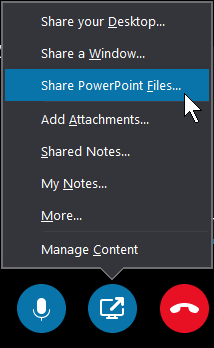
עצה: אם עליך להראות סרטון וידאו, הוסף אותו למצגת PowerPoint והעלה את הקובץ לפגישה כדי להפעיל את סרטון הווידאו. כדי ללמוד כיצד לעשות זאת, עיין בנושא זה: הפעלת וידאו בפגישת Skype for Business.
שיתוף תוכניות אינו זמין עבור היישומים הבאים, אך תוכל להשתמש בשיתוף שולחן עבודה במקום זאת:
-
Skype for Business
-
Skype for Business מנהל ההקלטות
-
סייר הקבצים
-
פתקים נדבקים
-
הסרגל הצידי של Windows
-
תוכניות עם הרשאות משתמש גבוהות יותר מההרשאות עבור Skype for Business, כגון שורת הפקודה.
שיתוף תוכניות אינו זמין במקרה שאתה מנהל את הפגישה במחשב מרוחק שבו פועלת מערכת ההפעלה Windows Vista, או גירסה קודמת של Windows Server 2008.










